Как найти устаревшие 32-битные приложения на Mac

Пора отказываться от старого софта.
В 2019 году Apple планирует полностью запретить использование 32-битных программ на Mac. Первые доказательства — при запуске устаревшего софта на macOS High Sierra 10.13.4 пользователь видит уведомление о несовместимости с будущими сборками системы. Сегодня расскажем, как обнаружить 32-битные приложения на Mac, чтобы успеть подобрать им полноценную замену.
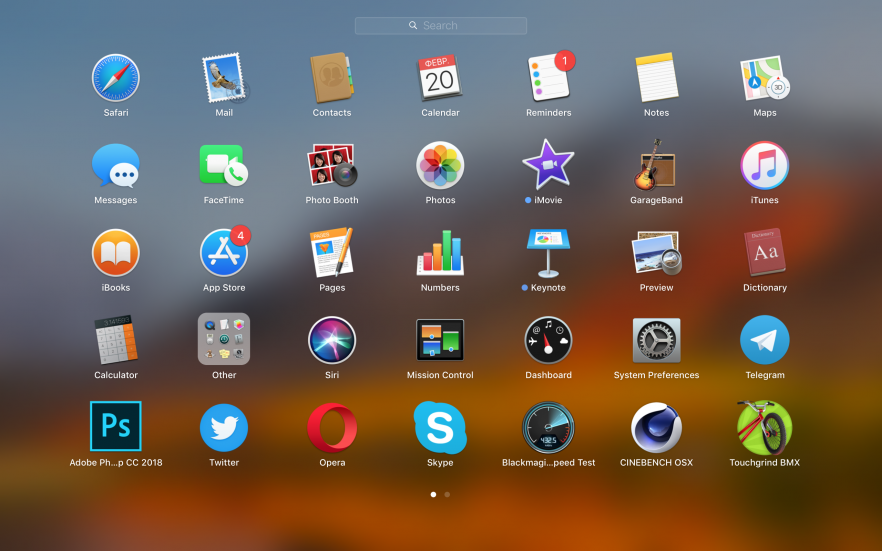
Закройте активные окна и перейдите в меню Apple — «Об этом Mac». Внизу окна вы увидите кнопку «Отчет о системе». Нажмите ее, чтобы открыть подробную информацию о компьютере.
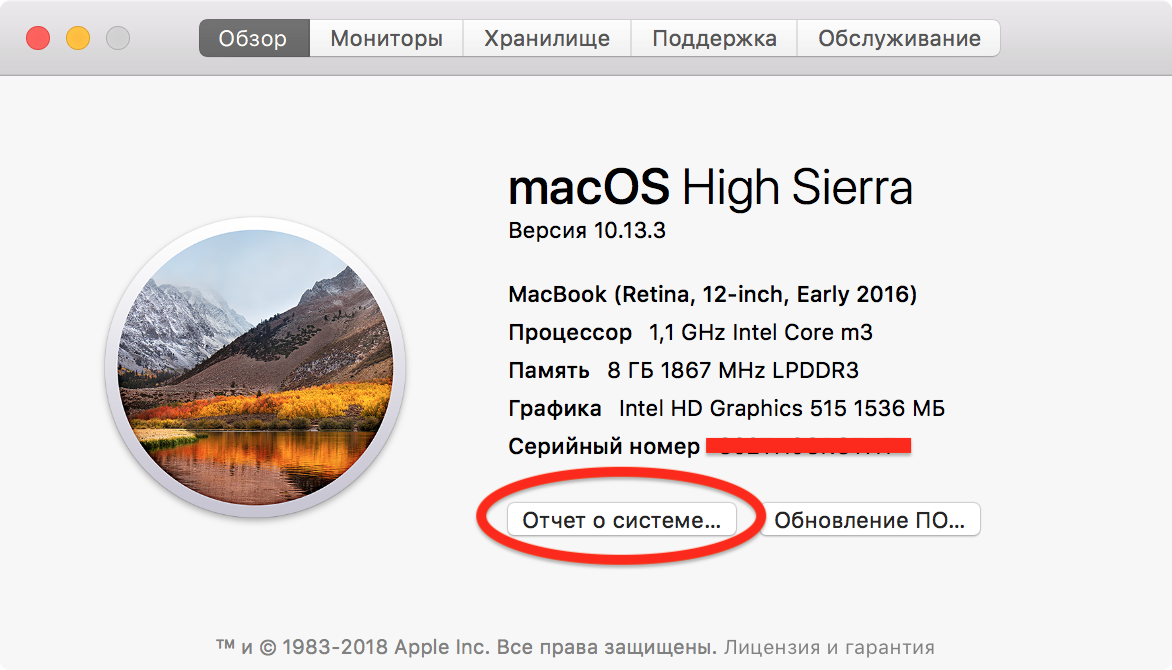
В левой части окна собраны разные сведения об аппаратных и программных компонентах Mac. Листайте вниз, пока не найдете вкладку «ПО», а в ней — «Программы». Подождите несколько секунд, система должна загрузить список установленных приложений. Советуем развернуть его на весь экран — так будет удобнее.
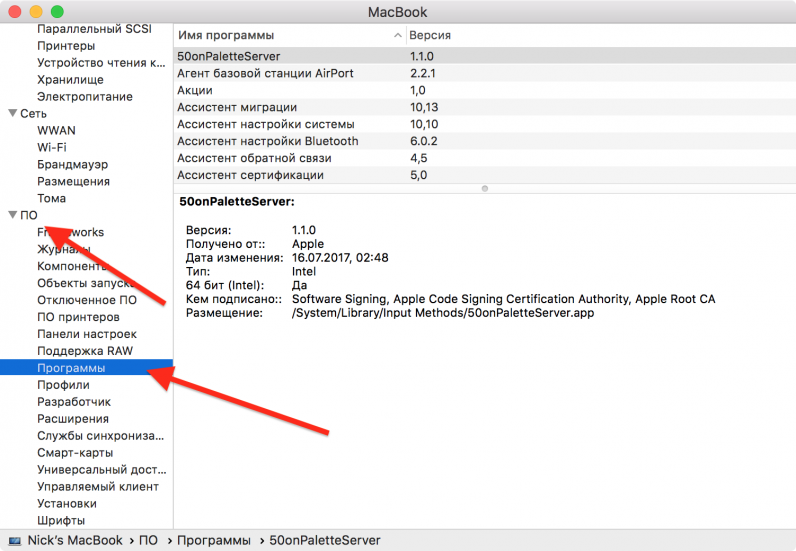
Чтобы найти 32-битное приложение, обратите внимание на первый и последний столбцы таблицы: «Имя» и «64 бит (Intel)». Если напротив названия программы отображается «Да» — она 64-битная, волноваться не стоит. Если компьютер показывает «Нет», до 2019 года нужно найти замену устаревшему софту. Или не обновлять операционную систему, что не рекомендуется.
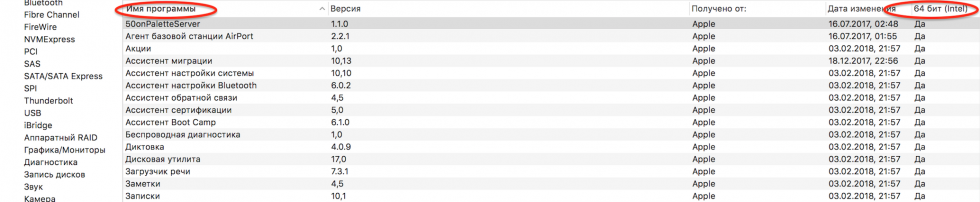
Пока Apple напоминает о прекращении поддержки только при первом запуске 32-битных приложений. С каждым новым обновлением напоминания будут все активнее. Вот почему важно обнаружить устаревший софт сейчас.
Смотрите также:
- Как ускорить работу Safari на Mac
- Как заставить MacBook дольше работать на одном заряде
- Как купить подержанный Mac и не остаться у разбитого корыта
✅ Подписывайтесь на нас в Telegram, ВКонтакте, и Яндекс.Дзен.
